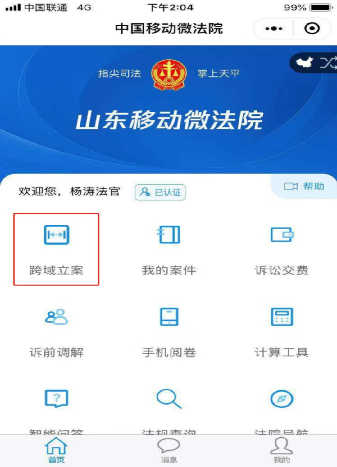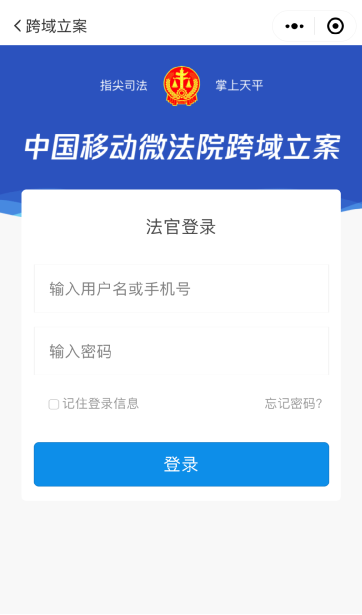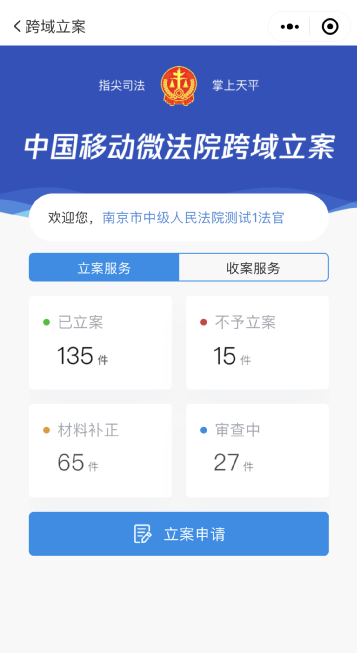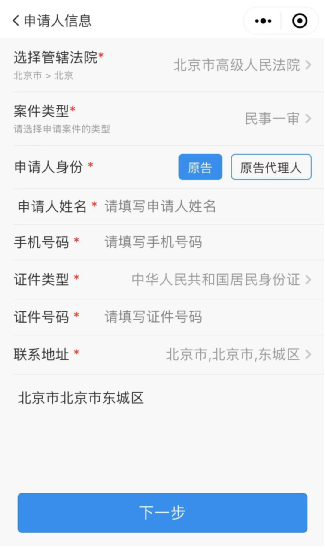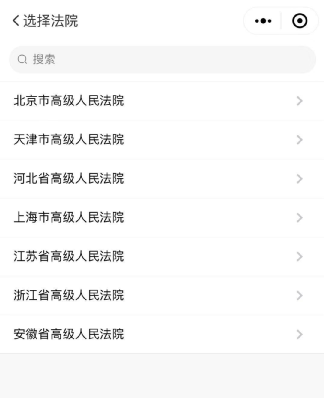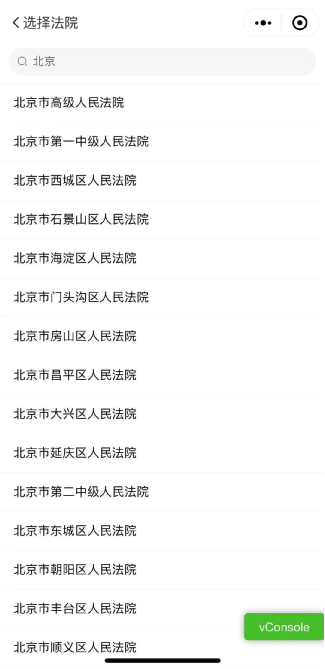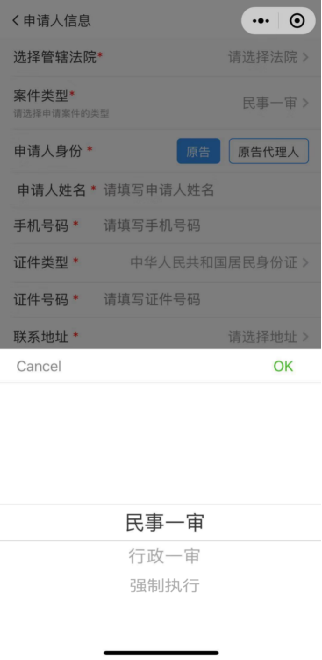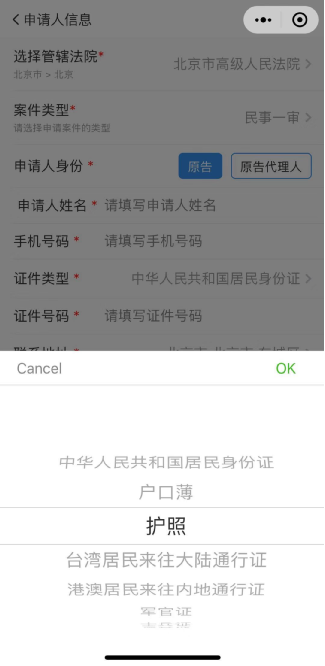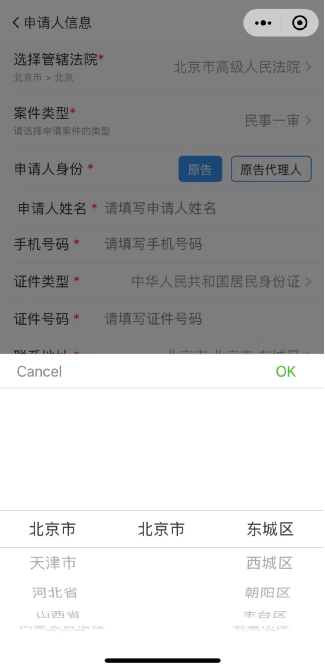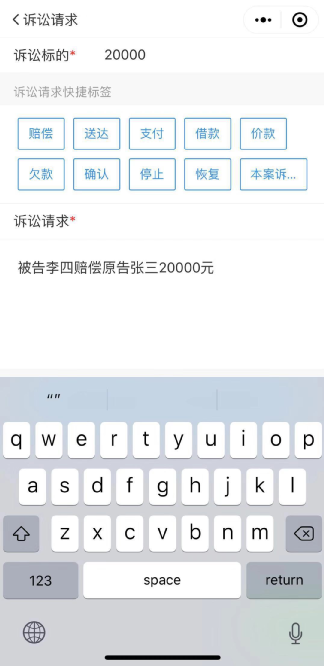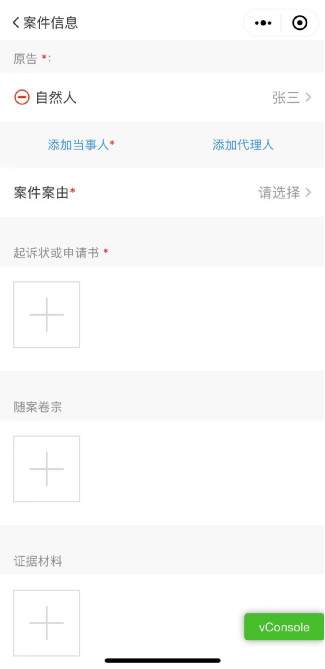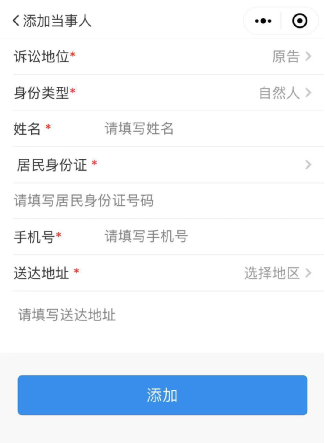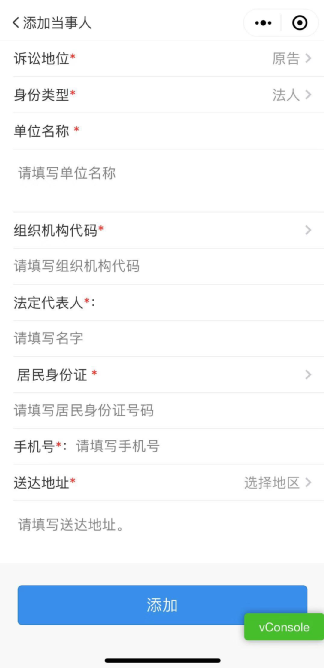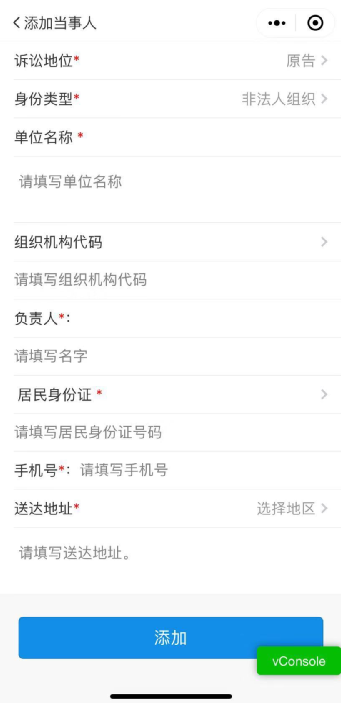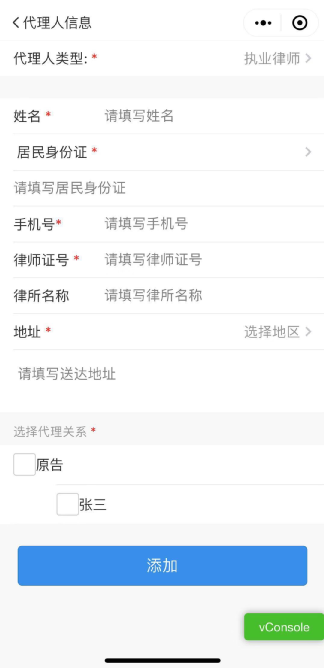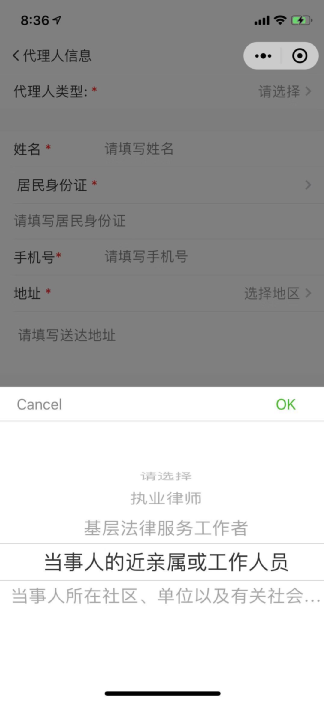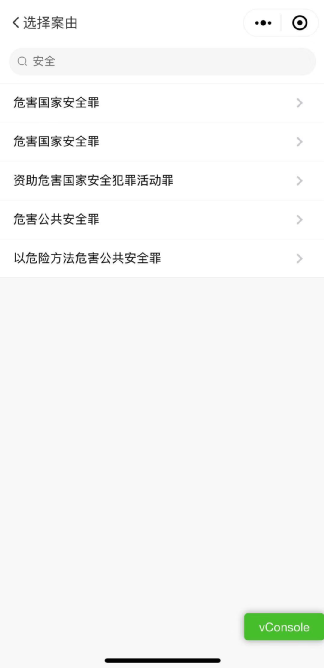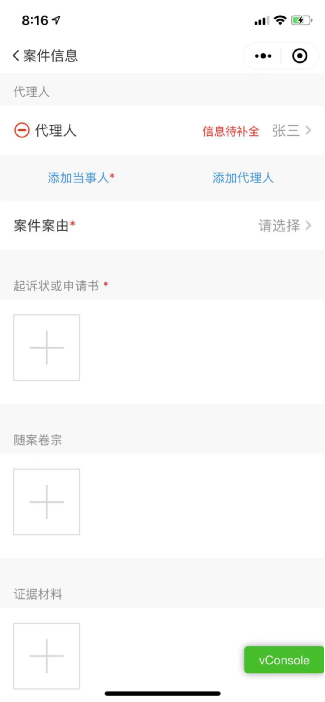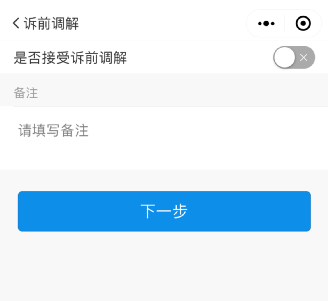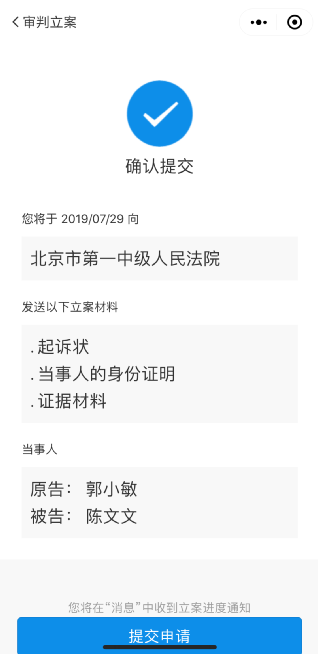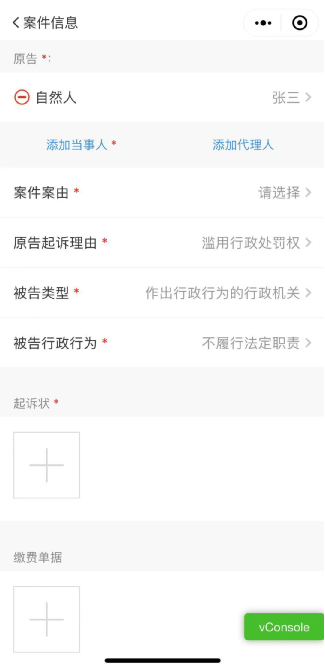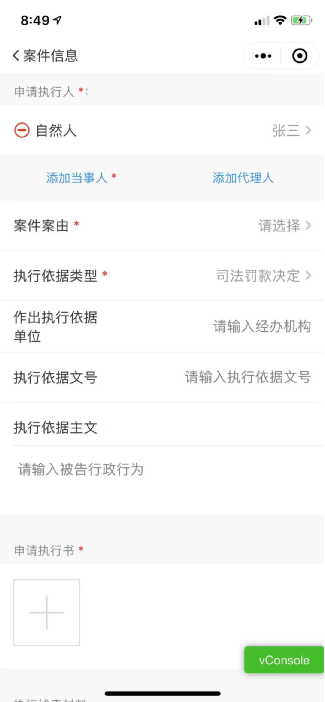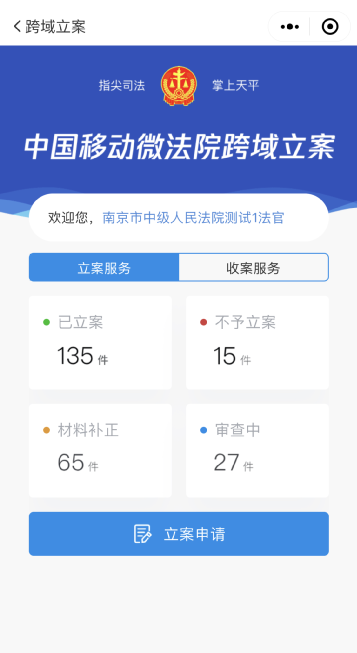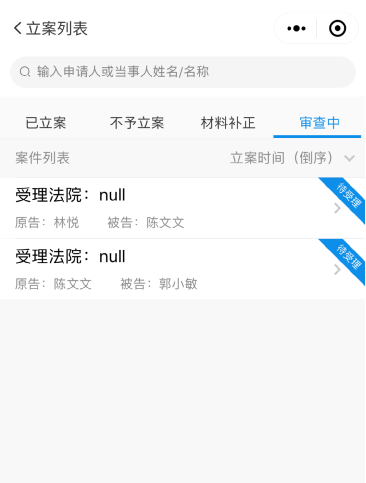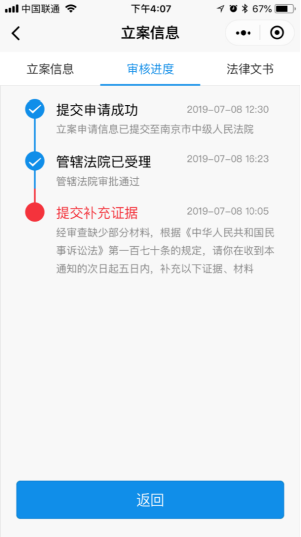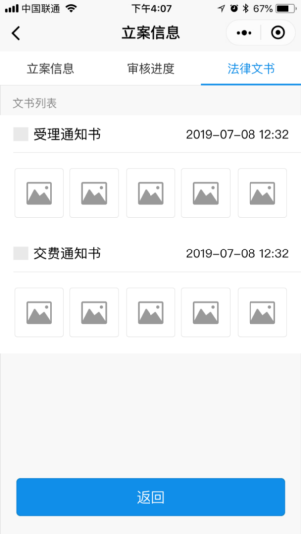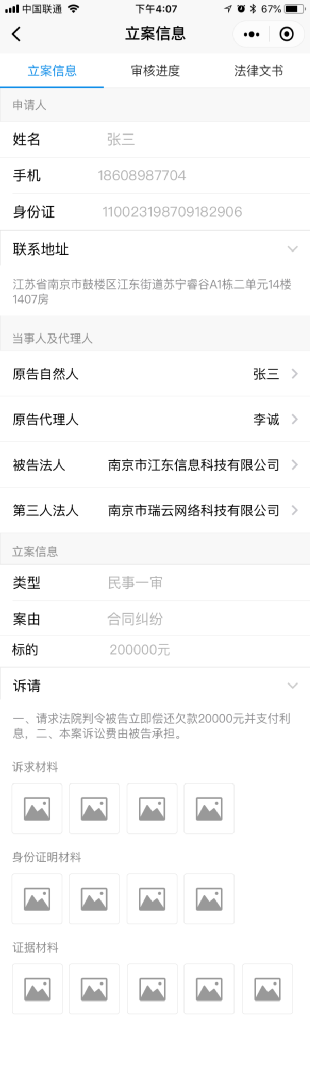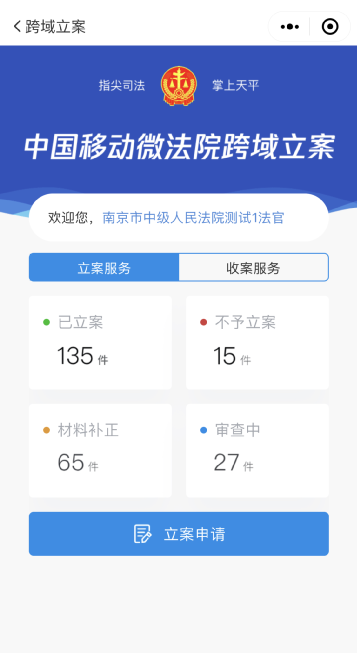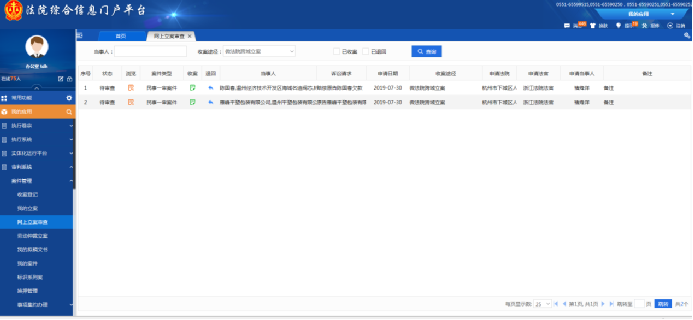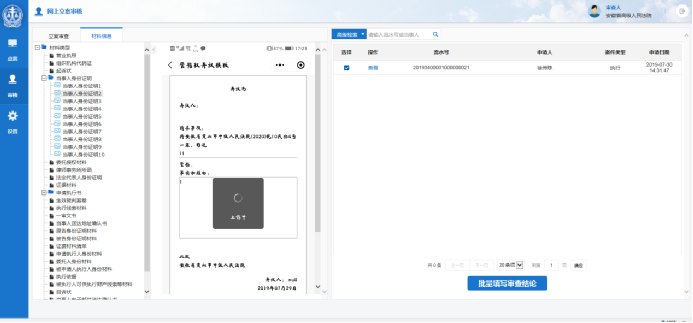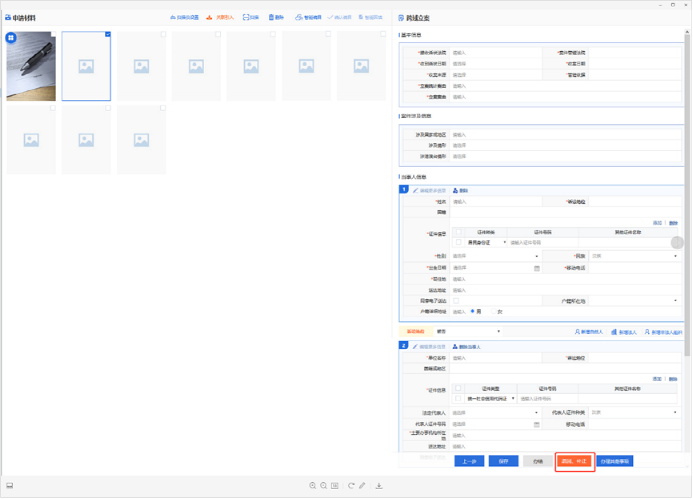微法院跨域立案操作说明 |
||
| 来源: 发布时间: 2023年12月06日 | ||
|
中国移动微法院跨域立案 操作说明书 版本v1.0 中国移动微法院跨域立案由前端信息登记功能和后端立案审查功能两部分组成,前端信息登记功能通过小程序版/网页版(本说明书以小程序版做操作说明)实现操作,后端立案审查功能通过内网办案系统实现操作。小程序端/网页端为协作法院的法官提供用户登录、立案信息登记和立案查询统计等服务,为管辖法院的法官提供用户登录和收案查询统计服务。本地办案系统为管辖法院的法官提供跨域立案审查办理服务。 一、法院用户登录1)各地人民法院法官打开本省移动微法院分平台小程序,小程序首页提供了【跨域立案】模块入口,如图1.1所示:
图1.1 2)点击【跨域立案】图标,弹出即将打开“中国移动微法院”小程序的跳转提示框,【允许】后跳转至“中国移动微法院”小程序,并进入到跨域立案模块的登录页面,如图1.2所示: 3)法官输入用户名和密码,输入完成后,点击【登录】。当前为京津冀、长三角地区每个法院开通一个账号,用户名为:法院分级码+admin,例如北京市第一中级人民法院为110admin;默认密码:123。待账号管理功能上线后,将为各地高院开通管理员账户,由高院负责本辖区中基层法院账号得开通与维护工作,包括账户的新增、修改、删除、查询功能。
图1.2 4)登录成功后跳转至跨域立案模块首页,首页中提供了【立案申请】入口,同时还展示了当前登录法官所属法院的案件统计数据,包括作为跨域立案协作法院的立案统计数据,作为跨域立案管辖法院的收案统计数据等,如图1.3所示:
图1.3 二、协作法院端操作说明1.立案信息登记功能1)跨域立案协作法院法官受管辖法院委托办理立案申请,点击首页的【立案申请】,进入立案信息登记页面,在本页面进行“选择管辖法院”,选择“案件类型”,和填写申请人信息操作,页面如图2.1.1所示:
图2.1.1 Ø首先“选择管辖法院”,点击后跳转到全国法院选择页面,在本页面中分级显示了从省高院——市级中院——区县级基层法院的三级列表,点击带“>”号的法院可以下钻到下一级法院,如图2.1.1.1所示:
图2.1.1.1 Ø在任意一级法院显示页中输入关键字搜索,可以显示所有包含关键字的法院,不同级的法院会在同一页面列出,如图2.1.1.2所示:
图2.1.1.2 Ø选定管辖法院之后,跳转会立案信息登记页面,第二步选择“案件类型”,案件类型包括“民事一审”、“行政一审”和“强制执行”三种类型,案件类型不同,案件信息、当事人信息和提交材料都有所不同,如图2.1.1.3所示:
图2.1.1.3 Ø选完案件类型之后,开始填写申请人信息; Ø申请人身份有两种,分别是“原告”和“原告代理人”必须选中一种,默认为“原告”,带“*”号的内容为必填项,其中证件类型包括如图2.1.2包含的所有证件类型:
图2.1.2 Ø最末的联系地址一栏,可以通过选择省-市-区县的三级行政区划之后,再填写详细地址,如图2.1.3所示:
图2.1.3 2)申请人信息填写完成后,点击【下一步】,进入“诉讼请求”填写页; Ø填写诉讼标的额及诉讼请求,通过诉讼请求的快捷标签,可将标签中内容快速无误地添加至诉讼请求中,如图2.1.6所示:
图2.1.6 3)诉讼请求填写完毕之后,点击【下一步】进入“案件信息”页,在页面中,之前以原告身份录入的申请人“张三”已经自动添加在原告列表中,如图2.1.7所示:
图2.1.7 Ø点击“添加当事人”继续补充填写当事人,跳转至当事人信息填写页面,填写完成后点击【添加】,当事人的身份类型缺省为“自然人”,其中带“*”号的为必填字段,如图2.1.8所示:
图2.1.8 i.当事人的身份类型分别为“自然人”、“法人”和“非法人组织”,在“自然人”类型中,证件类型涵盖了所有类型,和申请人证件类型保持一致; ii.身份类型选中为“法人”时,页面显示的需填写字段如图2.1.9所示:
图2.1.9 iii.身份类型选中为“非法人组织”时,字段与选中“法人”时保持一致,但“组织机构代码”字段为非必填项,如图2.1.10所示:
图2.1.10 Ø“诉讼地位”选项有“原告”、“被告”、“反诉原告”、“反诉被告”和“第三人”,如图2.1.11所示:
图2.1.11 Ø当事人填写完毕后,点击“添加代理人”可添加代理人,代理人类型默认为“执业律师”,且在选择“执业律师”的时候,需要额外填写律师证号(必填)和律所名称,如图2.1.12所示:
图2.1.12 Ø代理人类型如图2.1.13所示:
图2.1.13 Ø当事人和代理人信息填写完毕,点击“案由”跳转到案由的选择页面,在搜索框输入案由包含的关键字即可快速搜索到要录入的案由,如图2.1.14所示:
图2.1.14 Ø上传案件对应的除了诉讼材料照片,包括诉状、身份证明、证据等材料之外,协作法院法官还需线下将收到的案件材料清单列表以A4纸完成打印,拍照上传至最末的“证据材料”一栏中,如图2.1.15所示:
图2.1.15 5)案件信息填写完成后,点击【下一步】,进入“送达信息”页,选择当事人是否接受电子送达,若接受,则填写接收方式,如图2.1.16所示:
图2.1.16 6)送达信息填写完成后,点击【下一步】,进入“诉前调解”页,选择当事人是否接受诉前调解,同时可根据需要填写备注信息,如下图2.1.17所示:
图2. 1.17 7)诉前调解信息填写完成后,点击【下一步】,进入信息预览页面,确认提交信息无误后,点击【提交申请】,提交成功后,该案件可在立案列表中进行查看,如图2.1.18所示:
图2.1.18 8)附一:案件类型为行政一审的案件详情页如图2.1.19所示:
图2.1.19 9)附二:案件类型为强制执行的案件详情页如图2.1.20所示:
图2.1.20 2.立案查询统计功能1)跨域立案协作法院法官,在首页的立案服务栏下,可查看其所属法院跨域立案案件不同状态下对应的案件统计数据,包括已立案、不予立案、材料补正及审查中的案件数量,如下图所示:
图2.2.1 2)点击对应的任意数据模块,进入“立案列表”页,并自动定位到当前状态列表页,如下图所示: Ø顶部搜索栏可根据申请人或当事人姓名或名称进行案件快速搜索 Ø跨域立案的案件状态会根据管辖法院的审核结果进行同步更新
图2.2.2 3)点击列表中案件,进入该案件的详情页,在详情页中可查看案件的立案基本信息、审核进度及法律文书,如下图所示:
图2.2.3 三、管辖法院端操作说明1.收案查询统计功能1)法官登录小程序是同时具备协作法院和管辖法院的省份属性及相应功能,点击首页的【收案服务】栏下,可查看其所属法院跨域立案收案案件不同状态下对应的案件统计数据,包括已立案、不予立案、材料补正及审查中的案件数量,如下图所示:
图3.1.1 2)点击对应数据模块,进入“收案列表”页,并自动定位到当前状态列表页 3)点击列表中案件,进入该案件的详情页,在详情页中可查看案件的立案基本信息、审核进度及法律文书 2.立案信息审查功能1)跨域案件申请流转到管辖法院本地办案系统后,跨域立案审查界面显示所有协作法院提交的跨域案件清单,管辖法院法官从列表中点击“回执”功能向协作法院法官确认收到立案申请及材料并开始办理,跨域立案审查界面如图所示:
图3.2.1 2)在上个跨域立案审查界面中点击某个案件的“办理”按钮,即进入案件办理流程,如图所示:
图3.2.2 3)管辖法院法官在案件办理流程中对跨域立案申请信息和诉讼材料进行审查,如图所示:
图3.2.3 4)管辖法院法官在案件办理流程中可以选择不予立案、立案、或退回补正,并生成相应法律文书反馈给协作法院,如图所示:
图3.2.4 注意:管辖法院的立案信息审查功能主要依托内网办案系统进行搭建,因为各省办案系统承建方不同、实现方式不尽相同,所以此操作说明书所描述的立案信息审查功能仅供参考。 |
||
|
|
||
| 【关闭】 | ||
| |
||